- Microsoft a anunțat pe blogul Power BI un nou vizualizare pagina opțiune pentru rapoarte paginate în Power BI serviciu. Rapoartele paginate arată mai mult ca o pagină atunci când le vizualizați într-un browser.
- După ce modificați vizualizarea, raportul dvs. va fi afișat ca pagină în A browser. Acest lucru va declanșa deschiderea acestuia folosind browserul PDF capacitate de redare.
- Dacă nu sunteți obișnuit cu Power BI, puteți începe prin a citi articolele noastre din Secțiunea Tutoriale și ghiduri Power Bi.
- Pentru ultimele știri și asistență pentru Power BI, accesați pagina noastră Hub Power BI.
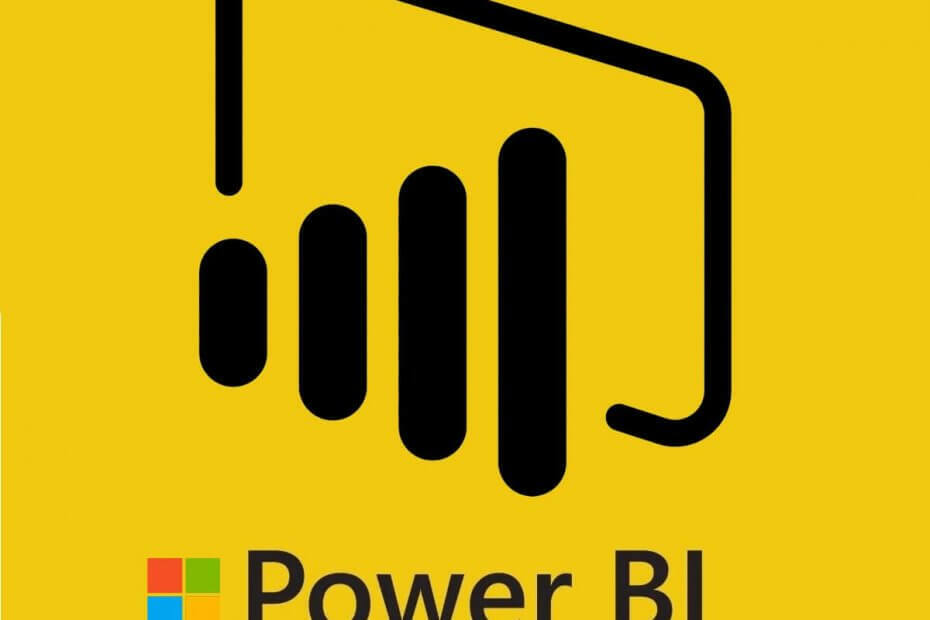
Acest software vă va menține drivere în funcțiune, astfel vă va proteja de erorile obișnuite ale computerului și de defecțiunile hardware. Verificați acum toate driverele în 3 pași simpli:
- Descărcați DriverFix (fișier descărcat verificat).
- Clic Incepe scanarea pentru a găsi toți driverele problematice.
- Clic Actualizați driverele pentru a obține versiuni noi și pentru a evita defecțiunile sistemului.
- DriverFix a fost descărcat de 0 cititori luna aceasta.
Microsoft a anunțat pe Blogul Power BI o nouă opțiune de vizualizare a paginii pentru rapoarte paginate în serviciul Power BI. Cu noua opțiune de vizualizare a paginii, rapoartele paginate arată mai mult ca o pagină atunci când le vizualizați într-un browser.
Desigur, aveți în continuare opțiunea de a schimba parametrii, faceți clic pe linkuri din rapoarte și așa mai departe.
Cum pot utiliza noua opțiune de vizualizare a paginii în Power BI?
- Faceți clic pe noul meniu Vizualizare din bara de instrumente când vedeți un raport paginat.
- Schimbați din vizualizarea implicită în vizualizarea paginii (previzualizare)
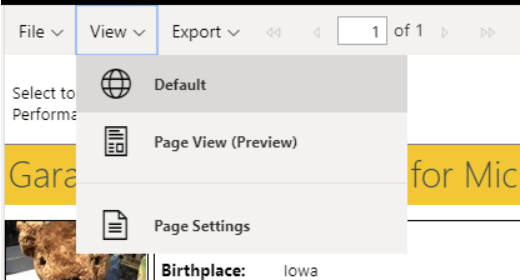
După ce modificați vizualizarea, raportul dvs. va fi afișat ca o pagină într-un browser. Aceasta va declanșa deschiderea acestuia utilizând capacitatea de redare PDF a browserului.
Cum pot schimba aspectul raportului?
Aspectul raportului depinde de setările dimensiunii raportului care au fost stabilite de autor. Le puteți schimba dacă selectați Setările paginii din meniul Vizualizare.
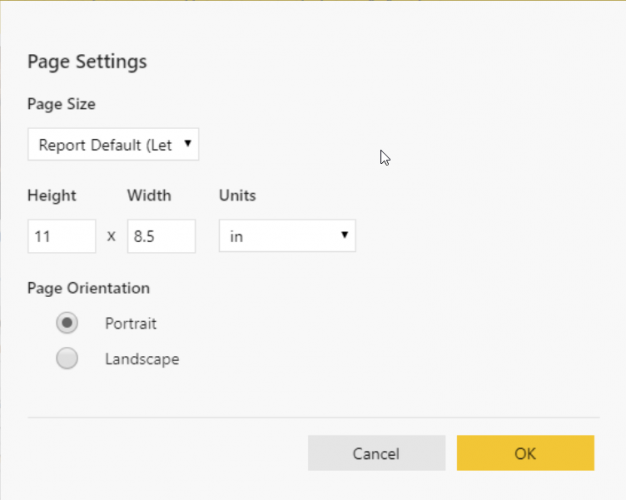
Veți vedea o fereastră nouă în care puteți seta dimensiunea și orientarea paginii pe placul dvs.
Vizualizarea paginii este acceptată în browserele Google Chrome și Microsoft Edge. Asigurați-vă că vizualizarea PDF-urilor în browser este activată. Este setarea implicită pentru aceste browsere.
Vizualizarea paginii nu este acceptată în Internet Explorer și Safari, deci opțiunea este dezactivată. De asemenea, nu este acceptat în browserele de pe dispozitive mobile sau în aplicațiile mobile Power BI native.
, adaugă Microsoft în Site-ul Power BI.
Trimite-ne o linie în comentarii pentru a ne spune ce părere ai despre această nouă funcție.


